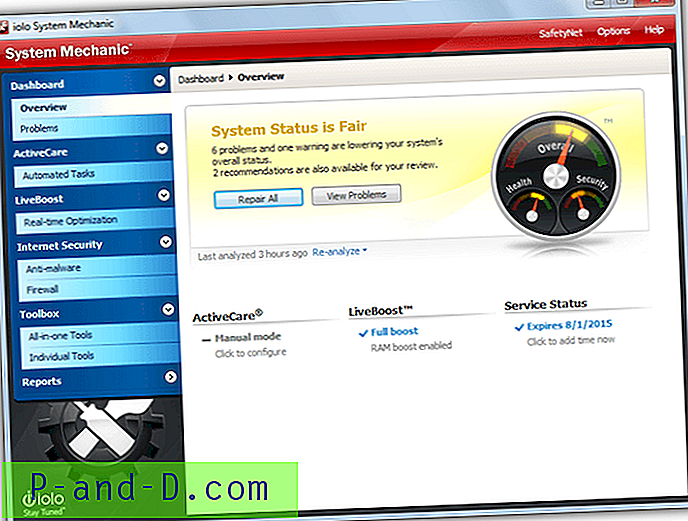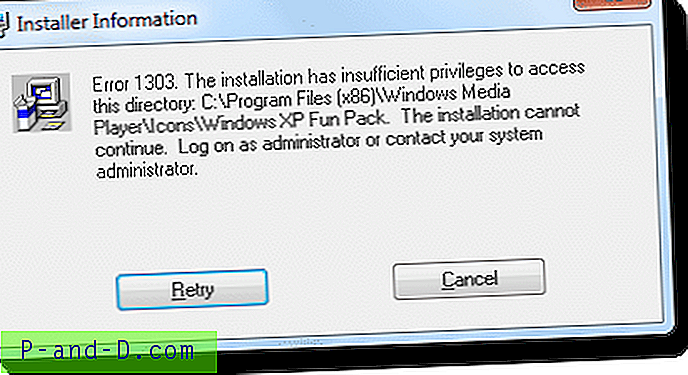حتى عند تشغيل برامج مرتفعة (Administrator) ، تكون بعض مفاتيح التسجيل والملفات غير قابلة للكتابة. قد يكون هذا لأن الملفات مملوكة لـ TrustedInstaller ، ولم يتم منح حق الوصول للكتابة للمسؤولين. في هذه الحالة ، يمكن أن يساعد تشغيل البرنامج كـ TrustedInstaller في إصلاح مفتاح تسجيل مقفل أو مسح ملف لا يمكن الوصول إليه على أي حال.

كيفية تشغيل البرامج مثل TrustedInstaller
يمكنك تشغيل البرامج كـ TrustedInstaller باستخدام أدوات أو طرق مختلفة. اتبع إحدى الأدوات أدناه التي تناسبك.
متقدم
يسمح لك AdvancedRun من Nirsoft بتشغيل برنامج بإعدادات مختلفة تختارها ، بما في ذلك - أولوية منخفضة أو عالية ، دليل البدء ، حالة النافذة الرئيسية (مصغر / كبير) ، تشغيل البرنامج مع مستخدم أو أذونات مختلفة ، إعدادات توافق نظام التشغيل ، و متغيرات البيئة. يمكنك أيضًا حفظ الإعدادات المطلوبة في ملف تكوين ثم تشغيل البرنامج تلقائيًا من سطر الأوامر بالإعدادات المطلوبة.
باستخدام Advanced Run ، يمكنك أيضًا تشغيل برنامج تحت SYSTEM أو TrustedInstaller أو سياق مستخدم مختلف.
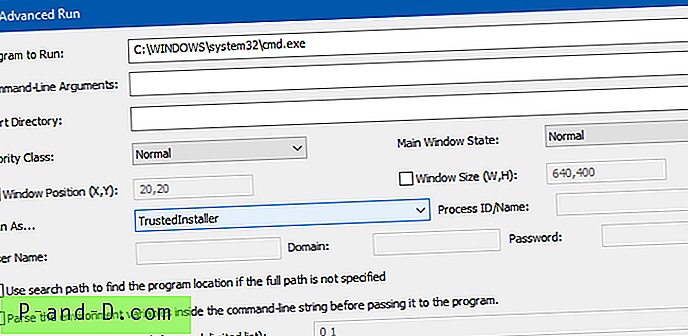
يمكنك أيضًا استخدام بناء جملة سطر الأوامر AdvancedRun التالي لتشغيل برنامج كـ TrustedInstaller.
AdvancedRun.exe / EXEFilename "c: \ windows \ system32 \ cmd.exe" / RunAs 8 / Run
ما سبق يطلق موجه الأوامر باسم TrustedInstaller.
في المثال أعلاه ، تقوم قيمة "8" للمعلمة / RunAs بتعيين وضع Run As إلى TrustedInstaller. لتشغيل برنامج كمستخدم SYSTEM ، قم بتمرير القيمة "4". إذا كنت لا تعرف ما هي القيمة الصحيحة للاستخدام من سطر الأوامر ، فما عليك سوى اختيار الخيار المطلوب من واجهة المستخدم ، وحفظه في ملف التكوين ، ثم التحقق من القيم المخزنة في ملف config (.cfg).
PowerRun
يعد PowerRun أداة مساعدة مجانية يمكنها تشغيل البرامج بموجب امتيازات TrustedInstaller. إذا كان لديك مفتاح تسجيل مغلق أو ملف مملوك لـ TrustedInstaller ولا يمكنك إعادة تسمية الملف أو استبداله ، فيمكن لهذه الأداة مساعدتك.
قم بتنزيل PowerRun وتشغيله. قم بإضافة البرنامج (البرامج) الضرورية إلى القائمة وتشغيله كـ TrustedInstaller.
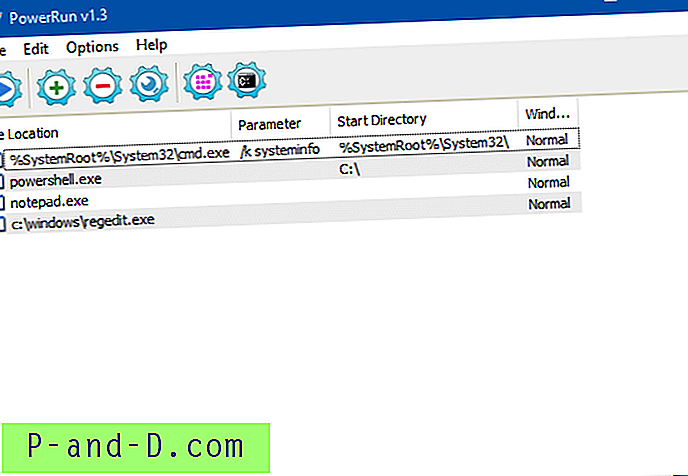
دعم سطر الأوامر PowerRun
يدعم PowerRun وسيطات سطر الأوامر التالية.
الاستخدام: PowerRun_x64.exe [/ SW:الأوامر: / SW: 0 = إخفاء النافذة / SW: 1 = إظهار النافذة (افتراضي) / SW: 2 = تصغير النافذة / SW: 3 = تكبير النافذة / WD: (المسار) = دليل العمل / SYS = مستخدم النظام فقط (لا Trust Truststaller) أمثلة: PowerRun_x64.exe "C: \ Test.exe" PowerRun_x64.exe "C: \ Test.exe" param1 param2 وما إلى ذلك. PowerRun_x64.exe "C: \ Test.bat" param1 param2 إلخ. PowerRun_x64.exe / SW : 2 "/ WD: C: \" notepad.exe C: \ test.txt PowerRun_x64.exe Regedit.exe "C: \ Test.reg" PowerRun_x64.exe Regedit.exe /SC:\Test.reg PowerRun_x64.exe٪ SystemRoot٪ \ system32 \ cmd.exe PowerRun_x64.exe cmd.exe / k echo hello world! برنامج PowerRun_x64.exe / SYS cmd.exe / k صدى hello world! PowerRun_x64.exe / SW: 0 "Reg.exe" إضافة "HKLM \ Software \ keyname" / v "valuename" / t REG_SZ / d "hello" / f
NSudo
NSudo (GitHub) هي أداة مماثلة مثل PowerRun ، ولكن يمكنها إطلاق برامج ضمن النظام (LocalSystem) أو المستخدم الحالي أو العملية الحالية أو حساب TrustedInstaller.
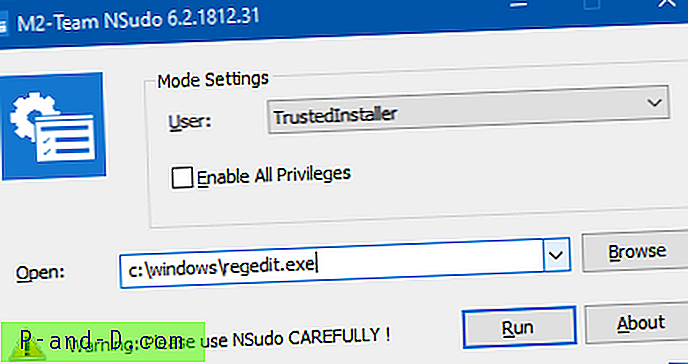
NSudo: دعم سطر الأوامر
إصدار NSudo 6.2.1812.31 -U: [خيار] إنشاء عملية باستخدام خيار مستخدم محدد. الخيارات المتاحة: T TrustedInstaller S System C المستخدم الحالي P العملية الحالية D العملية الحالية (إسقاط لليمين) ملاحظة: هذه معلمة إلزامية. -P: [خيار] إنشاء عملية باستخدام خيار الامتياز المحدد. الخيارات المتاحة: E تمكين كافة الامتيازات D تعطيل كافة الامتيازات PS: إذا كنت تريد استخدام الامتيازات الافتراضية لإنشاء عملية ، يرجى عدم تضمين المعلمة "-P". -M: [خيار] قم بإنشاء عملية باستخدام خيار مستوى التكامل المحدد. الخيارات المتاحة: S System H High M Medium L Low PS: إذا كنت تريد استخدام مستوى التكامل الافتراضي لإنشاء عملية ، فيرجى عدم تضمين المعلمة "-M". -الأولوية: [خيار] قم بإنشاء عملية باستخدام خيار أولوية العملية. الخيارات المتاحة: Idle belowNormal Normal AboveNormal High RealTime PS: إذا كنت تريد استخدام أولوية المعالجة الافتراضية لإنشاء عملية ، يرجى عدم تضمين المعلمة "-Priority". -ShowWindowMode: [خيار] إنشاء عملية باستخدام خيار وضع إطار محدد. الخيارات المتاحة: Show Hide Maximize Minimize PS: إذا كنت تريد استخدام وضع النافذة الافتراضي لإنشاء عملية ، فالرجاء عدم تضمين المعلمة "ShowWindowMode". -انتظر جعل NSudo تنتظر حتى تنتهي العملية التي تم إنشاؤها قبل الخروج. ملاحظة: إذا كنت لا ترغب في الانتظار ، يرجى عدم تضمين المعلمة "انتظر". -CurrentDirectory: [DirectoryPath] تعيين الدليل الحالي للعملية. ملاحظة: إذا كنت تريد استخدام دليل NSudo الحالي ، فالرجاء عدم تضمين المعلمة "-CurrentDirectory". -UseCurrentConsole إنشاء عملية مع نافذة وحدة التحكم الحالية. ملاحظة: إذا كنت تريد إنشاء عملية باستخدام نافذة وحدة التحكم الجديدة ، فالرجاء عدم تضمين المعلمة "-UseCurrentConsole". -النسخة عرض معلومات إصدار NSudo. -؟ إظهار هذا المحتوى. -H إظهار هذا المحتوى. -مساعدة إظهار هذا المحتوى. قائمة السياق: - تثبيت : انسخ NSudo إلى دليل Windows وأضف قائمة السياق. -إلغاء التثبيت : قم بإزالة NSudo في دليل Windows وقائمة السياق. ملاحظة: 1. جميع وسائط الأمر NSudo غير حساسة لحالة الأحرف. 2. يمكنك استخدام "/" أو "-" تجاوز "-" واستخدام "=" تجاوز ":" في معلمات سطر الأوامر. على سبيل المثال ، "/ U: T" و "-U = T" متساويان. 3. لضمان أفضل تجربة ، لا يدعم NSudoC قائمة السياق.
مثال:
لتشغيل موجه الأوامر كـ TrustedInstaller ، قم بتمكين جميع الامتيازات ومستوى التكامل الافتراضي:
NSudo -U: T -P: E cmd
عملية القراصنة
إذا كنت تستخدم برنامج إدارة عملية Process Hacker الممتاز ، يمكنك تشغيل برنامج باسم TrustedInstaller بطريقتين مختلفتين:
الخيار 1: استخدام الخيارات المضمنة
في Process Hacker ، انقر فوق علامة التبويب الخدمات. انقر بزر الماوس الأيمن فوق خدمة TrustedInstaller وانقر فوق Start .
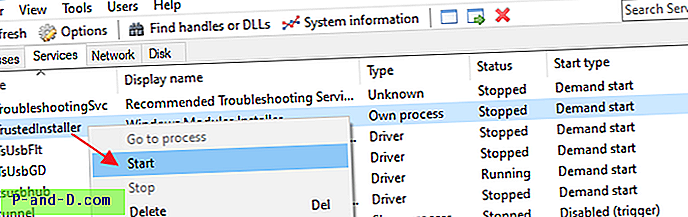
عد مرة أخرى إلى علامة التبويب "العمليات" ، وانقر بزر الماوس الأيمن فوق TrustedInstaller.exe ، وانقر فوق متفرقات ، ثم انقر فوق تشغيل مثل هذا المستخدم ...
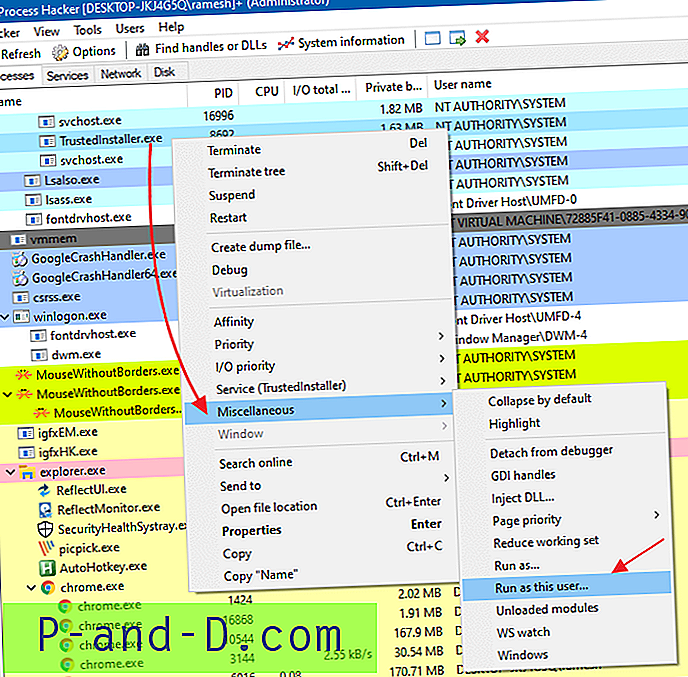
اكتب البرنامج الذي تريد تشغيله كـ TrustedInstaller - على سبيل المثال ، موجه الأوامر ( cmd.exe ) ، وانقر فوق موافق.
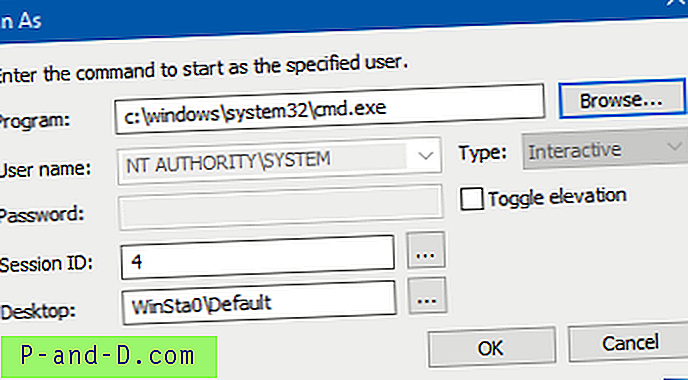
لاحظ أن حقل اسم المستخدم يقرأ NT AUTHORITY\SYSTEM . أيضًا ، عند تشغيل برنامج ضمن سياق TrustedInstaller ، سيُظهر مدير المهام أو أي مدير عملية أنه يعمل كمستخدم SYSTEM.
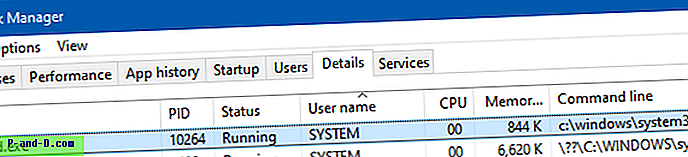
هذا هو الحال إذا كنت تستخدم أي طريقة في المقالة أعلاه. إنه أمر طبيعي ويمكن تجاهله. تعمل العملية التي تم إنتاجها بامتيازات TrustedInstaller على الرغم من أنها تقول SYSTEM .
الخيار 2: استخدام البرنامج المساعد
يتيح لك تنزيل المكوّن الإضافي Process Hacker (ملف dll.) تشغيل البرامج كـ TrustedInstaller عبر القائمة الرئيسية لـ Process Hacker. فيما يلي روابط تنزيل البرنامج المساعد:
TrustedInstallerPlugin_x32.zip (لـ 32 بت) https://wj32.org/processhacker/forums/download/file.php؟id=795&sid=37bfe842abb595845e0663ae5b4da06b TrustedInstallerPlugin_x64.zip (لـ 64 بت) https: /forums/download/file.php؟ /wj32.org/processhacker/forums/viewtopic.php؟t=2407
بعد نسخ TrustedInstallerPlugin.dll إلى دليل Process Hacker\Plugins ، أغلق وأعد فتح Process Hacker.
سترى الأمر تشغيل كمثبت موثوق به ... ضمن القائمة الرئيسية.
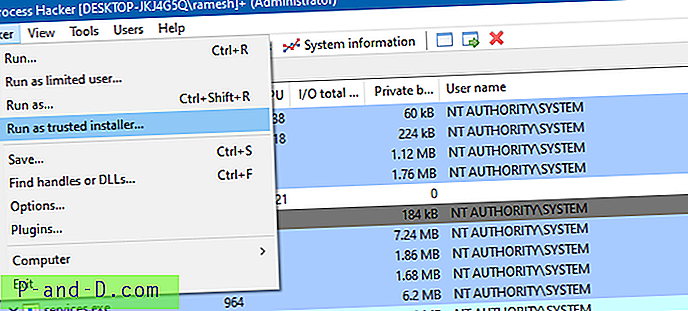
الكلمات الختامية
قد يكون تشغيل البرامج بموجب امتيازات TrustedInstaller محفوفًا بالمخاطر ، ولن تحتاج إلى القيام بذلك في معظم الحالات ، وطالما أن البرامج يمكنها الوصول إلى ملفات النظام الضرورية. يجب استخدام هذا النوع من الارتفاع فقط عند الضرورة وإذا كنت تعرف ما تفعله.
لقد رأيت حالات قام فيها TrustedInstaller بإغلاق DLL لنظام معين بشكل غير صحيح ولم يتمكن النظام نفسه من قراءة الملف ، حيث يظهر 0 كيلوبايت في Explorer. أظهر الوصول إلى خصائص الملف والنقر فوق علامة التبويب "أمان" تعذر عرض الأذونات. ولم يتمكن ICACLS.EXE عند التشغيل من موجه أوامر المسؤول حتى من رؤية الملف ، حيث قال "يتعذر على النظام العثور على الملف المحدد. تمت معالجة 0 ملفات بنجاح ؛ فشل معالجة ملف واحد ".
في النهاية ، اضطررت إلى استخدام موجه أوامر التشغيل بموجب حقوق Ti ثم مسح هذه الملفات قبل تشغيل مدقق ملفات النظام.